케이뱅크 계좌개설 하는 법, 시간, 제한확인, 업비트 케이뱅크 에 대하여 알아보겠습니다.
살다 보면 은행을 이용할 일이 꼭 있는데요. 여러 은행 중에 케이뱅크를 사용하는 경우가 있습니다. 보통 업비트 코인 거래를 위해 케이뱅크를 개설하시는 분들이 많은데요.
케이뱅크를 이용하여 계좌개설을 처음 하는 사람이라면 과정이 복잡하다고 느낄 수 있습니다.
쉽게 쓰여진 설명만 잘 읽고 이해한다면 누구든 쉽게 케이뱅크를 이용하여 계좌를 개설할 수 있습니다.
그래서 이번에는 케이뱅크 계좌개설 하는 법을 알아볼 것이고, 추가로 시간, 제한확인, 업비트에 대하여 알아보는 시간을 갖도록 하겠습니다.
암호화폐 거래를 위해서 국내 거래소인 업비트와 해외 거래소인 바이낸스를 많이 사용하는데, 바이낸스 사용법인 바이낸스 입금 출금 방법 총정리 | 수수료, 시간, 오류해결 와 바이낸스 한국어 설정 변경 방법 (PC / 모바일) 도 참고하시면 도움이 됩니다.
케이뱅크란?
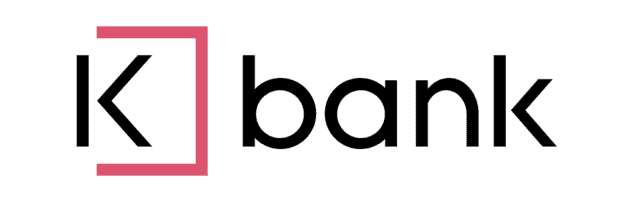
케이뱅크는 대한민국에서 첫 번째로 생긴 인터넷전문은행입니다.
케이뱅크는 KT의 계열회사이고 제1금융권 은행인데, 줄여서 케뱅으로 불리기도 합니다.
국민은행, 신한은행 등과 같은 1금융권이기 때문에 안심하고 계좌 개설 및 사용하셔도 됩니다.
빅 데이터를 기반으로 하여 신용대출, 간편심사 소액대출, 간편결제 서비스, 체크카드, 휴대폰/이메일 기반 간편 송금 등을 핵심 서비스로 제공하고 있습니다.
그리고 제1금융권이 집중하지 않는 자동차 금융, 리스 사업 등에도 관심을 갖고 있습니다.
국내 최대 암호화폐 거래소 업비트는 사업 초기 기업은행과 제휴를 맺었으나 기업은행과 제휴 종료 후 인터넷 전문은행 케이뱅크과 제휴를 맺어 업비트를 이용하기 위해선느 케이뱅크를 꼭 개설하셔야 합니다.
업비트는 케이뱅크 계좌를 연동하여 입출금 할 수 있고, 케이뱅크는 한도 해제가 쉽고 편합니다.
케이뱅크 계좌개설 준비물 및 주의사항
케이뱅크에서 신규 계좌개설 을 하기 위해서는 다음과 같은 준비물이 필요합니다.
- 본인 명의의 공인인증서 혹은 휴대폰을 이용합니다.
- 신분증(운전면허증 혹은 주민등록증)이 필요합니다.
- 본인 명의의 타행 자유입출금계좌 또는 상담원과 영상통화로 인증합니다.
무조건 대한민국의 통신사 USIM이 들어간 스마트폰에서만 계좌개설이 가능하고 해외 통신사 USIM으로는 불가능합니다. 스마트폰으로 계좌개설을 하면 PC로도 이용할 수 있습니다.
계좌개설 혹은 체크카드 발급 신청 등을 하려면 비대면 본인인증 절차인 신분증의 실물을 촬영해야 합니다.
신분증을 촬영할 때 빛이 반사되거나 어두운 상태면 인식이 되지 않으니, 주변이 적당히 밝은 상태에서 촬영해야 합니다. 그리고 ID는 이메일로 등록합니다.
과거에는 주민등록증이 있더라도 만 19세 미만(미성년자)은 가입할 수 없었습니다.
그러나 2018년 7월 26일부터 이 제한이 없어졌고, 만 17세 이상 주민등록증을 소유하고 있는 사람 모두가 개설이 가능합니다. 다만 청소년증은 불가능합니다.
참고로 해외에서도 계좌개설이 가능합니다. 해외에서는 한국의 통신사 USIM을 스마트폰에 넣은 상태로 WIFI로 접속하고, 계좌개설을 시도하면 됩니다.
그리고 일단 계좌개설을 한다면, 해외 통신사 USIM을 그대로 사용할 수 있습니다. 참고로 두 번째 계좌개설부터는 스마트폰의 USIM 국적 제한이 없어집니다.
케이뱅크 계좌개설 하는 법
위와 같이 케이뱅크 계좌개설을 위한 준비를 마쳤다면 케이뱅크 계좌개설 하는 법에 대해 알아보겠습니다.
케이뱅크 계좌개설은 모바일기기에서 계좌 개설 하는 것이 좋으니 참고하시기 바랍니다.
케이뱅크 앱 다운로드
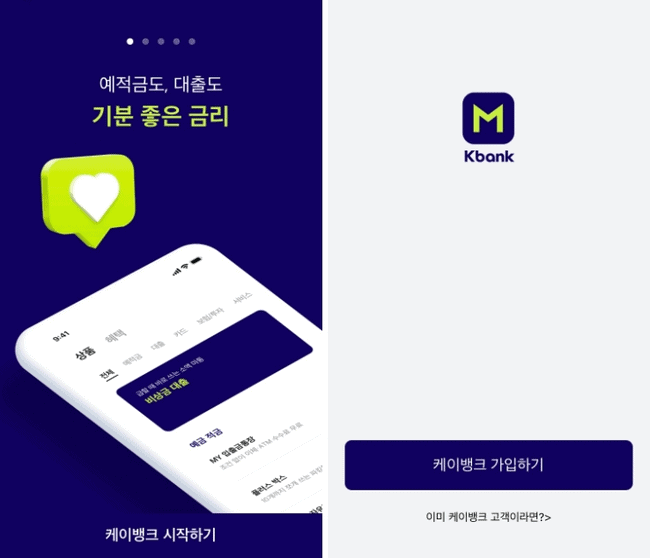
먼저 스마트폰의 앱스토어나 구글 플레이에서 케이뱅크 앱을 다운로드합니다.
케이뱅크 앱을 다운받아 실행한 뒤 다음에 나오는 ‘케이뱅크 시작하기’와 ‘케이뱅크 가입하기’를 차례대로 눌러 줍니다.
본인 인증하기
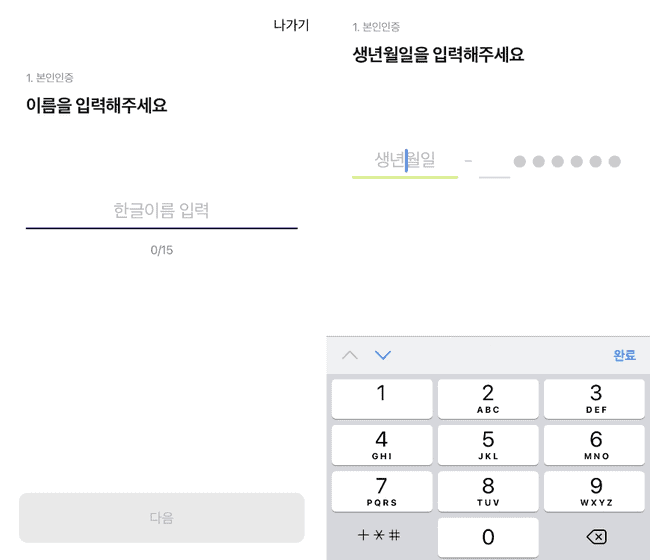
케이뱅크 계좌개설을 위한 첫번째 단계인 본인인증입니다.
가입하기를 누르면 본인인증을 하는 페이지가 열리고 동그라미 안에 쓰여 있는 숫자가 보입니다. 그 아래 ‘인증 전화 걸기’ 버튼을 누르고 전화가 오면 화면속의 숫자를 눌러서 본인인증을 합니다.
그리고 본인인증이 끝나면 본인의 이름과 생년 월일을 입력해 줍니다.
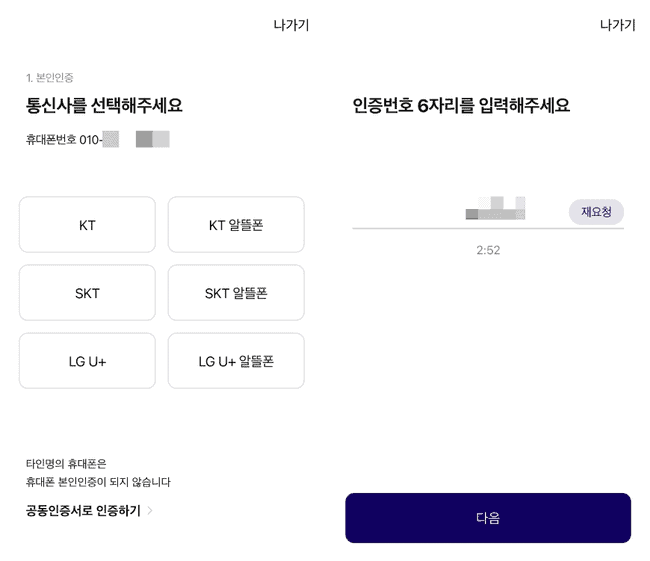
본인 명의 휴대폰의 통신사를 클릭하고 개인정보를 입력해줍니다.
인증번호 요청하여 문자로 온 번호를 입력해준 후 다음을 눌러주시면 본인인증이 완료가 됩니다.
케이뱅크 회원가입
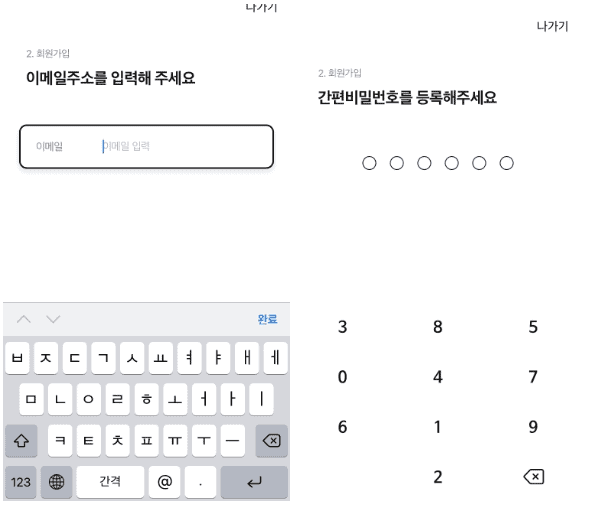
이제 케이뱅크 계좌개설 두번째 단계인 회원가입 단계 입니다.
케이뱅크 회원가입을 위해서는 자주 사용하시는 이메일 주소를 입력하고 간편비밀번호 숫자 6자리를 입력합니다.
지문이나 얼굴 인식을 추가로 등록하실 분은 바이오인증을 추가로 등록하시면 됩니다.
케이뱅크 통장 만들기
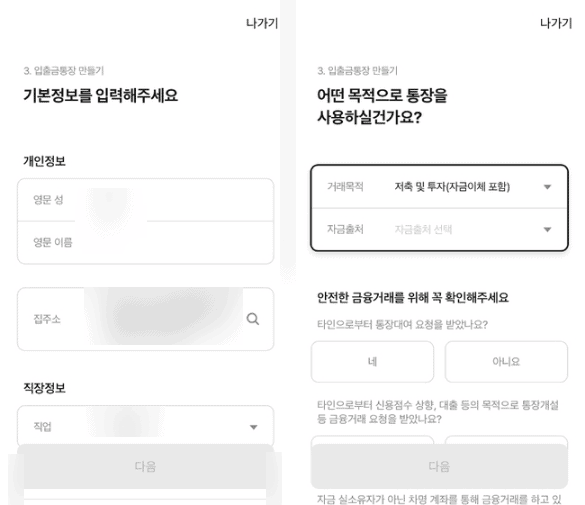
이제 케이뱅크 계좌개설 하는 법 마지막 단계인 입출금통장 만들기 단계입니다.
본인의 개인정보를 입력하면 되는데, 이때 계좌개설 목적을 묻습니다.
있는 그대로 답변을 하면 되고, 금융사고 방지를 위한 단계이기 때문에 솔직하게 입력을 하면 됩니다.
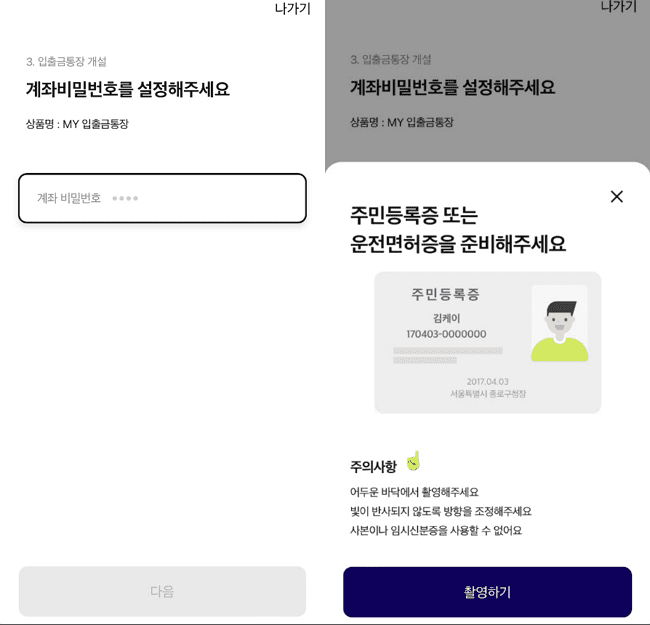
개인정보 입력을 마쳤다면 계좌 비밀번호를 설정합니다.
그리고 아까 준비해두었던 주민등록증 또는 운전면허증을 촬영합니다. 인식이 완료되면 다음페이지로 넘어갑니다.
촬영 후 화면에 나타나는 정보가 본인의 정보가 맞는지 반드시 확인하셔야 합니다.
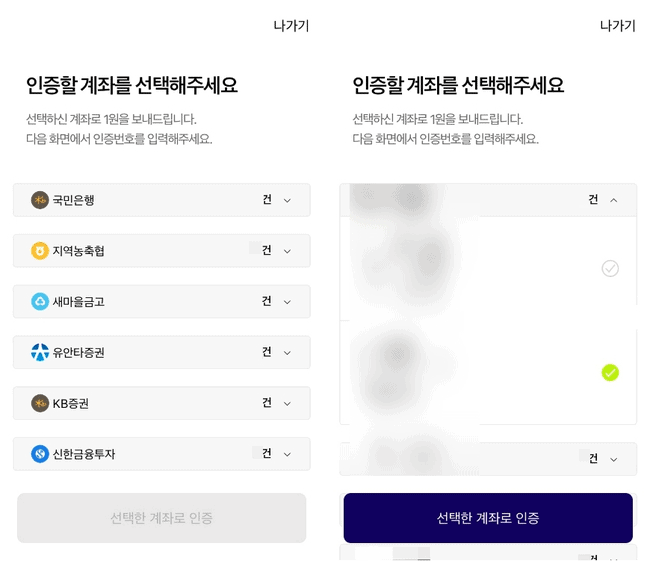
이제 마지막 단계인 계좌 인증 단계입니다.
케이뱅크 외에 다른 은행의 평소 사용하는 계좌번호로 본인인증을 합니다.
계좌로 받은 숫자를 바로 확인해야 하니 바로 사용할 수 있게 준비해둔 계좌로 인증을 진행합니다.
준비해 둔 계좌에 입금된 케이뱅크 글자 앞에 있는 숫자4자리를 확인한 후 가입하던 앱에 돌아가서 입력하면 통장 만들기가 완료됩니다.
케이뱅크는 인터넷 전문 은행이기 때문에 실물 통장이 따로 있는 것은 아니지만 입출금이 필요하다면 체크카드도 같이 만드시면 됩니다.
케이뱅크 계좌개설 시간
케이뱅크 계좌개설 시간뿐만 아니라 전체 서비스에 대한 이용 시간 안내에 대해 알려드리겠습니다.
24시간 이용 가능한 것은 ‘예금-적금, 대출, 카드, 이체, 뱅킹, 인증센터(OTP/공인인증/바이오), 사고신고’입니다.
증권계좌개설서비스의 경우, 매일 00:30~23:40에 이용 가능합니다. 계좌이동 서비스의 경우 ‘조회’는 매일 09:00~22:00, ‘변경/취소’는 평일 09:00~22:00에 이용 가능합니다.
공과금의 경우, ‘조회/등록/변경/해지’는 평일 09:00~22:00, ‘납부/취소’는 매일 09:00~23:30에 이용 가능합니다.
해외송금의 경우, ‘해외송금’은 24시간, ‘거래 외국환은행 지정 신청/변경’은 평일 09:00~18:00(근로자의 날 제외)에 이용 가능합니다.
고객센터의 경우, ‘은행 전화상담’은 매일 09:00~18:00, ‘카드 전화상담’은 평일 09:00~18:00, ‘톡상담’은 24시간 이용 가능합니다.
케이뱅크 계좌개설 제한확인

대포통장 근절을 위해 계좌 개설 20일을 제한하는 정책이 생겼습니다. 필요에 의해 여러 은행계좌와 증권계좌를 만들다 보면 어디에서 이것들을 개설했는지 잊어버릴 수 있습니다.
그러다가 정말 중요한 일로 계좌를 새로 만들려고 할 때 ‘계좌 개설 20일 제한’에 걸리는 경우가 있습니다.
이럴 때 케이뱅크를 통하여 언제 어떤 계좌를 개설했는지, 새로운 계좌를 만들 수 있는지 간단하게 확인할 수 있습니다. 이것을 확인하기 위해 케이뱅크 계좌가 없다고 새로 만들 필요는 없습니다.
제한확인을 하기 위해서는 다음과 같이 진행하시면 됩니다.
- 케이뱅크 어플에 들어갑니다.
- 상품> 전체> ‘MY 입출금통장’을 누릅니다.
- ’입출금통장 가입하기’를 누릅니다.
여기서 ‘계좌개설 20일 제한’에 걸리지 않은 상태라면 신분증을 확인하는 란으로 넘어갑니다.
그러나 ‘계좌개설 20일 제한’에 걸린 상태라면 ‘언제 어디에서 입출금 통장을 만들었다’라는 내용으로 공지 창이 뜨게 됩니다. 이렇게 계좌개설 제한확인을 할 수 있습니다.
케이뱅크 계좌개설 업비트
우선, 스마트폰을 이용하여 ‘업비트’ 어플을 다운받습니다. 업비트 어플을 실행하여 ‘카카오계정으로 로그인’을 실행합니다. 그 후에 닉네임을 설정하고 로그인하면 ‘KRW 입출금’ 창이 나옵니다.
아래에 보이는 ‘입금하기’를 눌러줍니다. 그러면 KRW 입금을 위해 실명확인 입출금 계좌인증이 필요하다고 나옵니다. ‘인증하기’를 눌러주면 케이뱅크 어플을 다운받을 수 있는 화면으로 이동합니다.
‘케이뱅크’ 어플을 다운받습니다. 이 어플을 실행하고 ‘케이뱅크 계좌 만들기’를 눌러줍니다. 첫 번째 화면에서 ‘입출금 계좌인증’을 눌러줍니다.
이에 대한 모든 인증이 끝나면 ‘카카오페이 인증’이 필요합니다. 추가로 출금한도를 늘리려면 거주지 인증을 해야 합니다.
이상 케이뱅크 계좌개설 하는 법, 시간, 제한확인, 업비트에 대하여 알아보았습니다.
